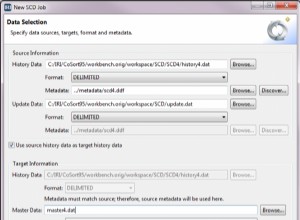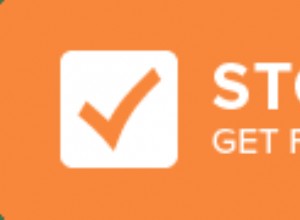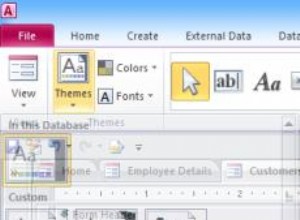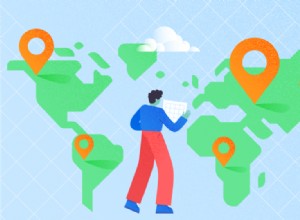Server Core adalah opsi penginstalan yang tersedia di Windows Server yang menghilangkan layanan dan fitur apa pun yang tidak penting untuk menyediakan peran server yang paling umum digunakan. Misalnya, mesin Windows Server yang berjalan dalam mode Server Core tidak memiliki antarmuka pengguna grafis, yaitu tidak ada desktop Windows.
Keuntungan dari Server Core adalah:kebutuhan perangkat keras yang berkurang, permukaan serangan yang jauh lebih kecil, dan pengurangan kebutuhan akan pembaruan.
Secara default, driver Easysoft ODBC memiliki program lisensi berbasis GUI di Windows. Blog ini menunjukkan cara melisensikan driver Easysoft di lingkungan tanpa GUI.
Saat pengujian, kami menggunakan driver ODBC Salesforce.com di Windows Server versi 1709. Jika Anda ingin menggunakan driver ODBC Easysoft lain di Windows Server Core, silakan hubungi tim Dukungan kami.
- Unduh Pengandar ODBC Windows Salesforce.com. (Pendaftaran diperlukan.) dan salin penginstal ke mesin Windows Server Core.
- Jalankan penginstal Easysoft dengan mengubah ke folder tempat Anda menyalin program dan menjalankan:
odbc-salesforce-version-windows.exe /exenoui /qn
di mana versi harus 1_1_12 atau lebih tinggi.
- Di jendela PowerShell, jalankan:
& 'C:\Program Files (x86)\Easysoft Limited\Easysoft SalesForce ODBC Driver\libs\siteinfo.exe'
Ini akan mendapatkan nomor situs untuk mesin Anda.
Jika Anda tidak menginstal driver pada drive C Anda atau di lokasi default, ubah perintah yang sesuai.
- Dapatkan lisensi percobaan atau lisensi yang dibeli menggunakan situs web Easysoft.
- Bila Anda memiliki lisensi di PowerShell, jalankan:
$path='HKLM:\SOFTWARE\WOW6432Node\Easysoft\Licences' Set-Location -Path $path cd .. Get-ChildItem
Output dari perintah ini akan mirip dengan:
Name Property ---- -------- Info LICENCEAPP : "C:\Program Files (x86)\Common Files\Easysoft\License Manager\eslicap.exe" LicenceHelp : Company : Email : FaxNo : PhoneNo : Name : Administrator Licences l1 : LMKMR-JW4BQ-2CLPG-3UG82-RWGC2-FXU2Q-WJPBU-Q8R3Q-WG9VC-8KYR8 - Untuk menambahkan kunci lisensi, di PowerShell, jalankan:
New-ItemProperty -Path $path -Name $name -Value $key -PropertyType string
dimana:
$name='ln'Jika mesin Anda belum dilisensikan sebelumnya, baris Lisensi akan hilang dari output perintah yang dihasilkan pada langkah sebelumnya, dan Anda harus menyetel n ke 1, yaitu
$name='l1'If your machine has been licensed before, set n to the next number in the sequence, e.g.
$name='l2'$key='Your license key goes here'
Ulangi
New-ItemPropertyperintah untuk setiap kunci yang perlu Anda tambahkan, menambah n di$namedan letakkan kunci baru Anda di$key. - Setelah Anda menambahkan kunci, jalankan:
Get-ChildItem
Jika langkah sebelumnya berhasil, output perintah akan menunjukkan kunci Anda.
- Jika perangkat lunak dilisensikan, Anda dapat mengatur sumber data ODBC atau menggunakan koneksi tanpa DSN (misalnya,
DRIVER={Easysoft Salesforce ODBC Driver};[email protected];Password=mypassword; TOKEN=ABCDEFGH123456;).Untuk menyiapkan sumber data ODBC 32-bit (lakukan ini jika aplikasi Anda 32-bit), jalankan:
drive:\Windows\SysWOW64\odbcad32.exe
Untuk menyiapkan sumber data ODBC 64-bit (lakukan ini jika aplikasi Anda 64-bit), jalankan:
drive:\Windows\System32\odbcad32.exe
Untuk membuat sumber data Driver ODBC Salesforce.com:
- Pilih tab DSN Sistem, lalu pilih Tambah.
- Dalam kotak dialog Buat Sumber Data Baru, pilih Easysoft ODBC-Salesforce Driver, lalu pilih Selesai.
- Selesaikan kotak dialog Easysoft ODBC-Salesforce Driver DSN Setup:
Setting Nilai DSN Salesforce.com Nama Pengguna Nama pengguna Salesforce.com Anda. Misalnya, [email protected]. Kata Sandi Kata sandi untuk pengguna Salesforce.com Anda. Token Token keamanan untuk pengguna Salesforce.com Anda, jika diperlukan. Untuk mengetahui apakah Anda perlu menyediakan token keamanan, pilih tombol Uji. Jika upaya koneksi gagal dengan kesalahan yang berisi
LOGIN_MUST_USE_SECURITY_TOKEN, Anda harus menyediakannya.Salesforce.com mengirimkan token keamanan melalui email ke alamat email yang terkait dengan akun pengguna Salesforce.com Anda. Jika Anda belum menerima token keamanan, Anda dapat membuatnya kembali. Salesforce.com kemudian akan mengirimkan email token keamanan baru kepada Anda. Untuk membuat ulang token keamanan Anda, masuk ke Salesforce.com lalu pilih Setup dari menu pengguna. Cari "token keamanan" di kotak Cari Cepat. Klik Atur Ulang Token Keamanan di halaman Atur Ulang Token Keamanan. Saat Anda menerima token di klien email Anda, salin dan tempelkan ke bidang Token.
- Gunakan tombol Uji untuk memverifikasi bahwa Anda berhasil tersambung ke Salesforce.com.